BBC iPlayer 至 iPhone 下載器

iDownloade 是一款跨平台工具,可讓使用者從 BBC 的 iPlayer 服務下載無 DRM 保護的內容。它可以下載 .mov 格式的視頻
如果您不熟悉該技術及其工作原理,則在 Linux 上設置VNC 服務器可能既乏味又耗時。 Ubuntu 的開發者似乎也同意,因此有了“屏幕共享”功能,可以自動配置和設置 VNC 服務器來共享您的桌面屏幕。
Ubuntu 上的“屏幕共享”功能只能通過 Ubuntu Gnome 桌面環境訪問。那些在 Ubuntu 上使用替代桌面環境的人,如 Mate、XFCE、KDE Plasma 5 和其他人,如果不在登錄屏幕上登錄“Ubuntu”會話,將無法在他們的桌面上體驗這一點。
登錄“Ubuntu”會話
如果您選擇在您的 Ubuntu PC 上安裝替代桌面環境,甚至正在使用其中一種 Ubuntu 風格,而不是經典的 Ubuntu Gnome 桌面,您將需要執行以下操作才能使用屏幕共享功能。
要在 Ubuntu Linux PC 上登錄“Ubuntu”會話,請按照以下分步說明進行操作。
注意:如果您使用 Xubuntu、Kubuntu、Ubuntu Mate 或其他 Ubuntu 版本,您可能需要打開一個終端窗口,run sudo apt install ubuntu-desktop然後再執行下面列出的步驟。
步驟1:在您的應用程序菜單或任務欄中找到“註銷”按鈕,然後單擊它以註銷您當前使用的桌面環境。
第 2 步:退出其他桌面環境後,Ubuntu 將帶您返回登錄屏幕。查找齒輪圖標或菜單,其中列出了可用於登錄 Ubuntu PC 的所有桌面。
第 3 步:查看可用桌面列表,然後用鼠標選擇“Ubuntu”選項。您的登錄屏幕將立即切換到讓您登錄“Ubuntu”會話。
第 4 步:在登錄屏幕上選擇您的用戶,輸入您的密碼,然後登錄。您將看到經典的 Ubuntu 桌面,並且可以使用屏幕共享功能。
在 Ubuntu 上啟用屏幕共享
要在 Ubuntu 中啟用屏幕共享功能,請執行以下操作。首先,按鍵盤上的Win鍵開始搜索。之後,輸入“設置”。Ubuntu 桌面應立即顯示“設置”。用鼠標單擊它以訪問“設置”。
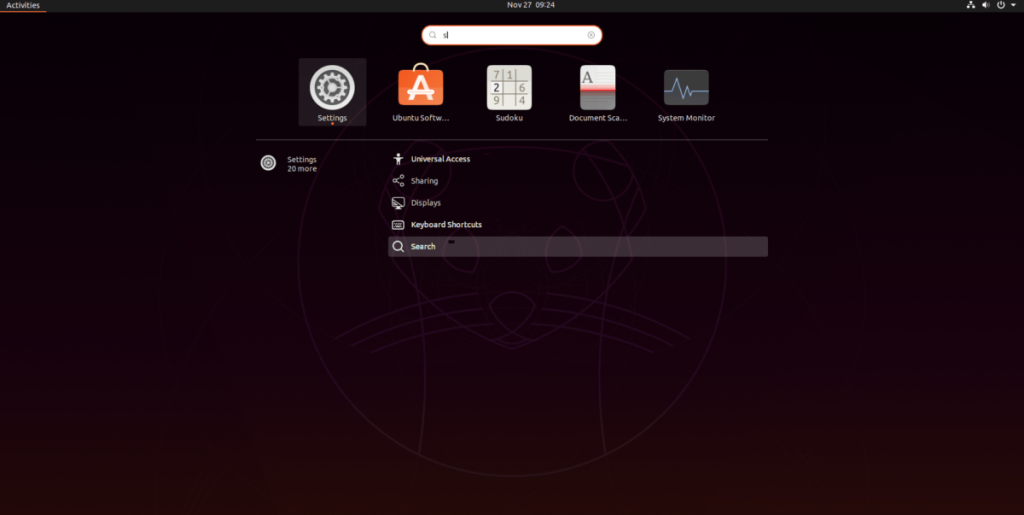
在“設置”窗口內,找到側邊欄上的“共享”部分,然後用鼠標單擊它以訪問 Ubuntu 的“共享”設置。
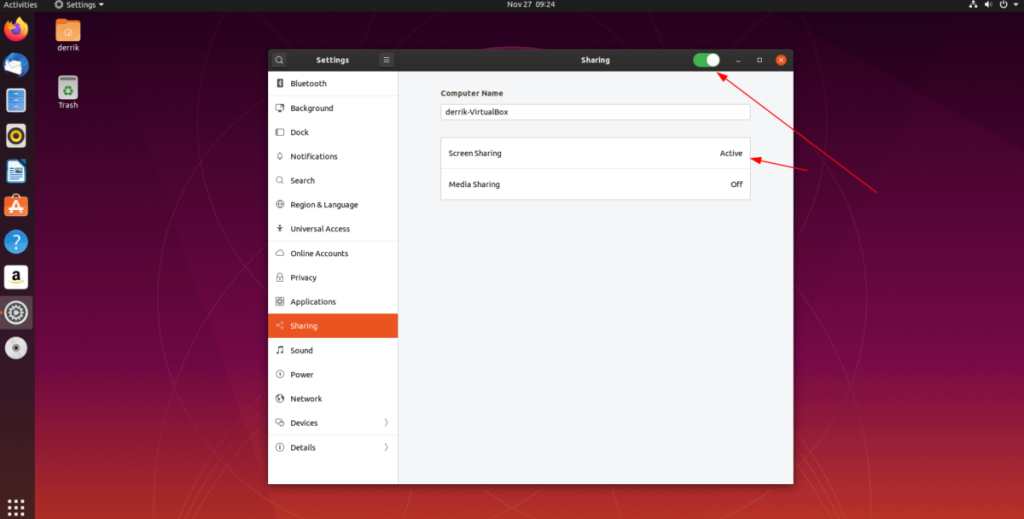
一旦進入 Ubuntu 的“共享”設置,在窗口的右上角尋找一個滑塊。用鼠標點擊它。之後,找到“媒體共享”並選擇它以顯示“屏幕共享”設置。
在“屏幕共享”設置中,單擊左側的滑塊。它會立即啟動一個 VNC 屏幕共享服務器,您網絡上的任何人都可以加入該服務器。
啟用 VNC 服務器後,獲取 VNC 地址(不帶“.local”部分)並將其提供給您要與之共享 Ubuntu PC 屏幕的用戶。
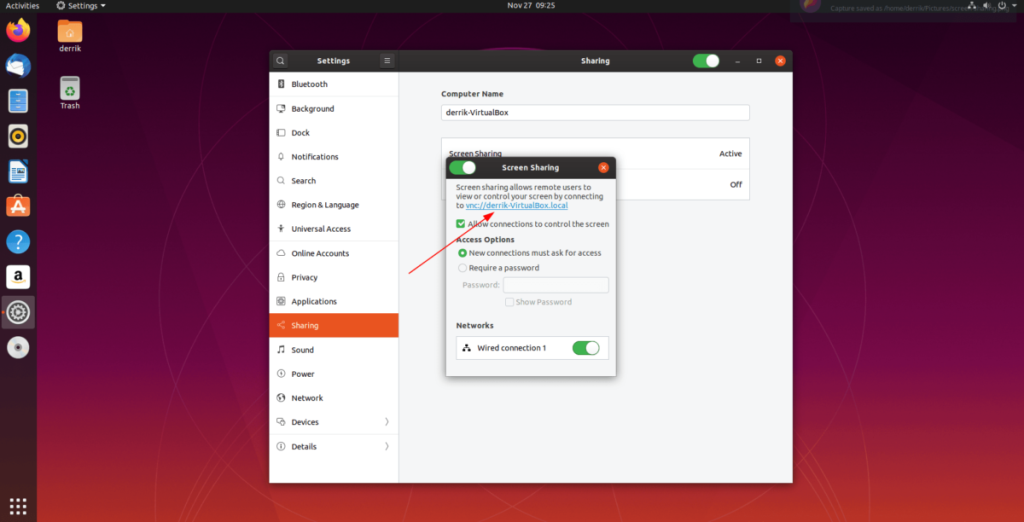
登錄到 Ubuntu 共享屏幕
要訪問 Ubuntu 屏幕共享,您必須安裝 VNC 客戶端。因此,轉到希望通過“屏幕共享”功能訪問您的 Ubuntu 會話的計算機,並按照下面概述的說明進行操作。
注意:如果您在 Windows或 Mac上連接到Ubuntu 共享屏幕會話,請前往Alternativeto.net以找到正確的 VNC 客戶端。
Ubuntu
sudo apt 安裝 remmina
Debian
sudo apt-get install remmina
拱形Linux
須藤吃豆子 -S remmina
軟呢帽
須藤 dnf 安裝 remmina
OpenSUSE
sudo zypper 安裝 remmina
平板包裝
所有 Linux 用戶都可以通過 Flathub Flatpak 商店使用 Remmina VNC 客戶端。要安裝它,請確保您在系統上設置了 Flatpak 運行時。然後,使用以下命令使應用程序正常工作。
sudo flatpak remote-add --if-not-exists flathub https://flathub.org/repo/flathub.flatpakrepo
須藤 flatpak 運行 org.remmina.Remmina
使用 Remmina 連接到屏幕共享
要使用 Remmina VNC 客戶端連接到 Ubuntu 屏幕共享,請按照以下分步說明進行操作。
步驟 1:啟動 Remmina 並在地址框中輸入 VNC 地址。
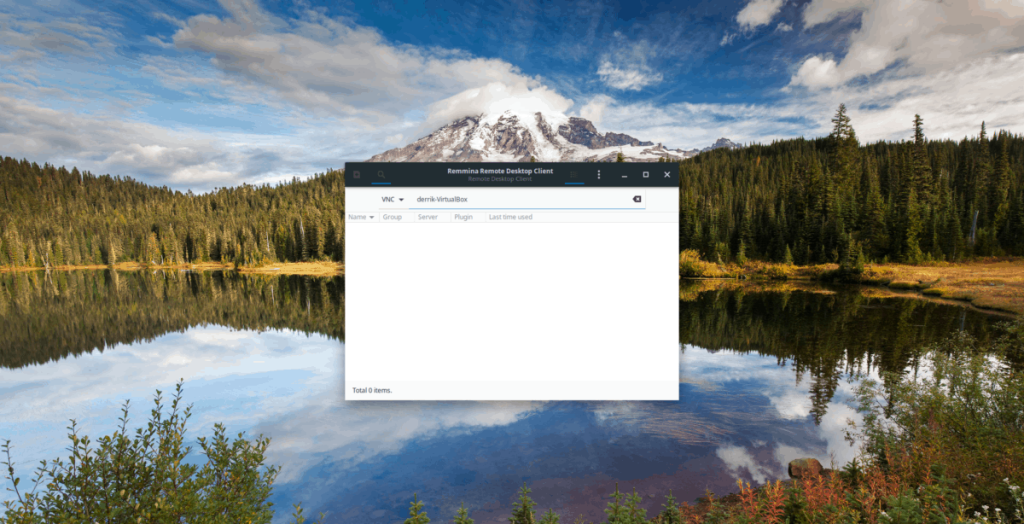
第 2 步:一旦 VNC 地址出現在地址欄中,按鍵盤上的Enter鍵啟動與託管屏幕共享的 Ubuntu PC 的連接。
第三步:返回到共享屏幕的Ubuntu PC,查看通知中心。在啟動 VNC 連接時出現的通知上單擊“接受”選項連接。
第 4 步:單擊左側的齒輪圖標並選擇您的連接質量。
使用 Remmina 通過其“屏幕共享”功能遠程使用 Ubuntu。
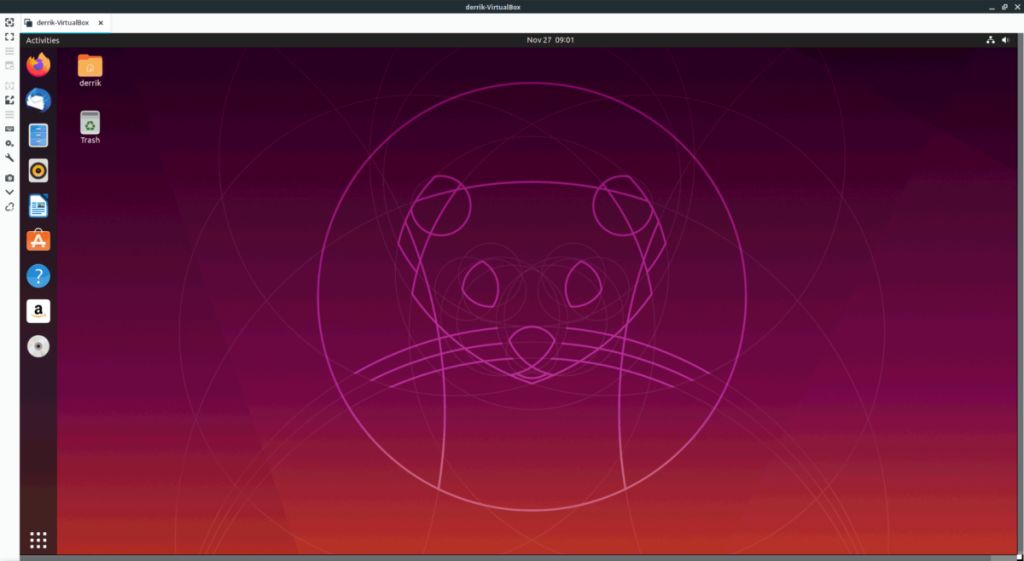
當您使用完遠程連接關閉 Remmina 後,它應該會自動與 VNC 服務器斷開連接。
iDownloade 是一款跨平台工具,可讓使用者從 BBC 的 iPlayer 服務下載無 DRM 保護的內容。它可以下載 .mov 格式的視頻
我們已經詳細介紹了 Outlook 2010 的功能,但由於它不會在 2010 年 6 月之前發布,所以現在是時候看看 Thunderbird 3 了。
每個人偶爾都需要休息一下,如果你想玩有趣的遊戲,不妨試試 Flight Gear。它是一款免費的多平台開源遊戲。
MP3 Diags 是修復音樂音訊收藏問題的終極工具。它可以正確標記您的 MP3 文件,添加缺少的專輯封面,修復 VBR
就像 Google Wave 一樣,Google Voice 也在全球引起了不小的轟動。谷歌的目標是改變我們的溝通方式,而且由於它正在成為
有許多工具可以讓 Flickr 用戶下載高品質的照片,但有沒有辦法下載 Flickr 收藏夾呢?最近我們
什麼是採樣?根據維基百科,「採樣是指從一段錄音中取出一部分或樣本,並將其重新用作樂器或
Google Sites 是 Google 提供的一項服務,可讓使用者在 Google 伺服器上託管網站。但有一個問題,它沒有內建備份選項
Google Tasks 不像其他 Google 服務(例如日曆、Wave、Voice 等)那麼受歡迎,但它仍然被廣泛使用,並且是人們生活中不可或缺的一部分。
在我們先前關於透過 Ubuntu Live 和 DBAN 啟動 CD 安全性擦除硬碟和可移動媒體的指南中,我們討論了基於 Windows 的磁碟

![免費下載 FlightGear 飛行模擬器 [玩得開心] 免費下載 FlightGear 飛行模擬器 [玩得開心]](https://tips.webtech360.com/resources8/r252/image-7634-0829093738400.jpg)






![如何恢復遺失的分割區和硬碟資料[指南] 如何恢復遺失的分割區和硬碟資料[指南]](https://tips.webtech360.com/resources8/r252/image-1895-0829094700141.jpg)